| 일 | 월 | 화 | 수 | 목 | 금 | 토 |
|---|---|---|---|---|---|---|
| 1 | 2 | 3 | 4 | 5 | ||
| 6 | 7 | 8 | 9 | 10 | 11 | 12 |
| 13 | 14 | 15 | 16 | 17 | 18 | 19 |
| 20 | 21 | 22 | 23 | 24 | 25 | 26 |
| 27 | 28 | 29 | 30 |
- linux
- react
- VirtualBox
- PYTHON
- xcode
- jest
- build
- TensorFlow
- qunit
- localserver
- MachineLearning
- 오블완
- 센토스
- 네트워크
- 리눅스
- unittest
- 개발
- MAC
- IOS
- ReactNative
- centos
- Chrome
- 티스토리챌린지
- Android
- node
- 맥
- webpack
- vsCode
- androidstudio
- Today
- Total
목록Design/영상편집 (29)
로메오의 블로그
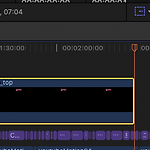 [Final Cut Pro] 클립에 정지화면 추가하기
[Final Cut Pro] 클립에 정지화면 추가하기
Final Cut Pro 목록 정지화면을 추가할 부분에 타임프레임을 이동합니다. option + f 를 누릅니다. 생성된 정지화면 클립을 늘려서 시간을 조절합니다. Final Cut Pro 목록
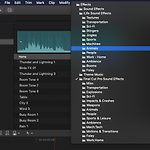 [Final Cut Pro] Sound Effects 폴더 추가하기
[Final Cut Pro] Sound Effects 폴더 추가하기
Final Cut Pro 목록 Sound Effects 폴더를 추가해보겠습니다. /Library/Audio/Apple Loops/Apple/Final Cut Pro Sound Effects 에 폴더와 sound 파일을 추가하고 파컷을 새로 시작합니다. Final Cut Pro 목록
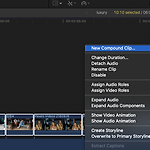 [Final Cut Pro] 컴파운드 클립 설정 / 해제 Compound Clip
[Final Cut Pro] 컴파운드 클립 설정 / 해제 Compound Clip
Final Cut Pro 목록 Compound Clip 생성 클립을 선택하고 마우스 오른클릭 > New Compound Clip (option + G) 컴파운드 클립 이름을 입력하고 OK를 누릅니다. Compound Clip 수정 생성된 컴파운드 클립을 더블 클릭해서 편집 모드로 진입할 수 있습니다. 편집이 완료되었으면 상단에 Break Apart Clip items 또는 shift + command + G Compound Clip이 해제 됩니다. Final Cut Pro 목록
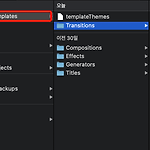 [Finalcut pro X] 모션 템플릿/이펙트 프리셋 추가하기 - Transitions, Titles, Effects, Presets
[Finalcut pro X] 모션 템플릿/이펙트 프리셋 추가하기 - Transitions, Titles, Effects, Presets
Final Cut Pro 목록 Transition Template 추가 동영상 > Motion Templates 폴더에 종류에 맞는 폴더에 효과를 이동하면 됩니다. Transition Browser > Custom에 추가된 전환이 표시됩니다. Effect Presets 추가 /Users/MY_NAME/Library/Appliction Support/proApps/Effects Presets/ *.effectsPreset 파일을 추가합니다. Final Cut Pro 목록
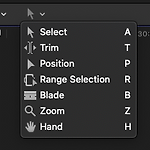 [Final cut pro] 파이널컷프로 단축키
[Final cut pro] 파이널컷프로 단축키
Final Cut Pro 목록 A: Select T: Trim P: Position R: Range Selection B: Blade Z: Zoom H: Hand command + B: 커서가 있는 곳을 자름 command + 좌, 우: 클립을 선택함 control + shift + S: Detach Audio 비디오와 오디오를 분리 command + R: 영상 속도조절 콘트롤러 표시 command + B , shift + H: 자른 위치의 영상을 Hold 해서 스틸을 잡을 수 있음, command + B , shift + N: 자른 부분에서 다시 normal로 돌아감 control + V: 비디오 애니메이션 표시 shift + C: Crop 영상을 크롭 control + T: 베이직 타이틀 추가 opt..
